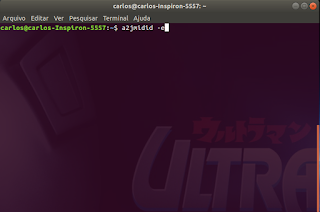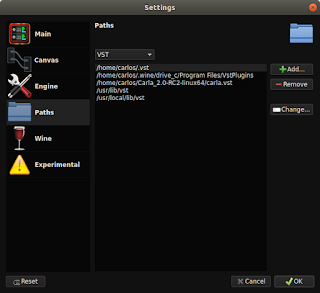Em postagem anterior mostramos como habilitar plugins VST para Windows no Carla.
Este tutorial apresenta o passo a passo para conectar um teclado controlador MIDI Acorn Masterkey 25 no Carla, usando conexão Jack e o LADI. O pacote LADI é necessário pois precisaremos usar o programa a2jmidid. A distribuição Linux usada será a Ubuntu 18.04.
JACK Audio Connection Kit é um daemon servidor de som que implementa conexões em tempo real e baixa latência para dados de áudio e MIDI entre programas que implementam sua API. O LADI é um sistema de gerenciamento de sessões Jack para Linux. O daemon a2jmidid é uma aplicação que conecta o sistema de portas MIDI e o sistema Jack.
Ao final, para testar a configuração, adicionaremos o sintetizador Nekobi no Rack do Carla. Mostraremos também como usar a mesma configuração para conectar o sequenciador Korg SQ-1 no Carla.
Embora tenha sido usado o controlador Acorn Masterkey 25 neste tutorial, as configurações aqui apresentadas serão semelhantes para outros equipamentos.
O seguinte esquema apresenta as conexões necessárias:
EXECUÇÃO
1. Conectar o cabo USB/MIDI (USB tipo A para USB tipo B) no controlador MIDI e no computador. O cabo é um acessório que vem junto com o teclado. Esta conexão vai também alimentar o teclado, já que o Masterkey 25 não possui conexão para fonte de alimentação.
2. Instale o QjackCtl - JACK Audio Connection Kit (https://qjackctl.sourceforge.io/) no instalador de programas do Linux.
3. Instale o pacote LADI Log File Viewer (https://launchpad.net/laditools) usando o instalador de programas.
4. Faça o download do programa Carla na página https://kxstudio.linuxaudio.org/Applications:Carla, selecionando a opção Precompiled binaries Linux 64bits.
5. Após o final do carregamento do arquivo do programa, ele estará no diretório Downloads. Abra o Terminal do Linux e mude o diretório corrente para o diretório Downloads com o comando
cd Downloads
6. Descompacte o programa com o comando
tar -xf Carla_2.0-RC2-linux64.tar.xz
7. Execute o programa no terminal com os comandos
cd Carla_2.0-RC2-linux64/
./Carla
8. Abra a janela de configuração do Carla e selecione a opção Audio driver: JACK.
9. Clique no botão ao lado da configuração de Audio driver para configurar as opções do driver. Habilite Auto-Connect ON em Device.
10. Abra um Terminal e execute a2jmidid -e
11. Execute o Jack Audio Connection Kit. Abra a janela de conexões clicando no botão Connect e desconecte system capture_1 e capture_2 de audio_in1 e audio_in2 na aba Audio.
Isso evitará a microfonia caso você não estiver monitorando o som com um fone de ouvido. Uma outra forma de fazer isso é eliminar o volume do microfone no GNOME ALSA Mixer.
12. Na aba MIDI conecte masterkey 25 [20] (capture) na lista de portas de saída com Carla events-in na lista de portas de entrada.
13. Adicione o plugin Nekobi (um sintetizador de oscilador único) ao Rack do Carla, clicando no botão Add Plugin. Se necessário use o botão Refresh para atualizar os plugins na lista.
14. Pronto! Você já pode tocar com seu teclado MIDI. Mas isso não é tudo. Conectando o sequenciador Korg SQ-1 da mesma forma como foi feito com o Controlador MIDI, podemos sequenciar o Nekobi.
Para o caso do SQ-1, mostramos as conexões no Patchbay do Carla
Aqui mostramos o rack do Carla com os seguintes plugins de sintetizador e efeitos: Nekobi; Flanger; Phaser; Reverb; e LFO.